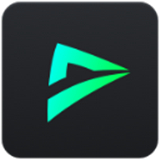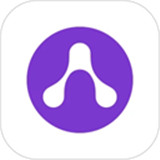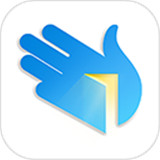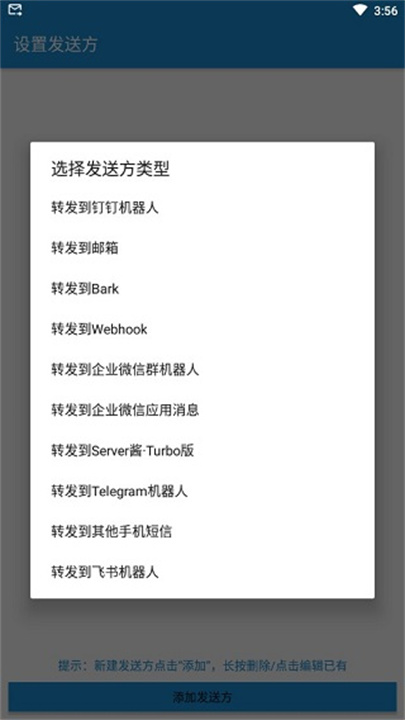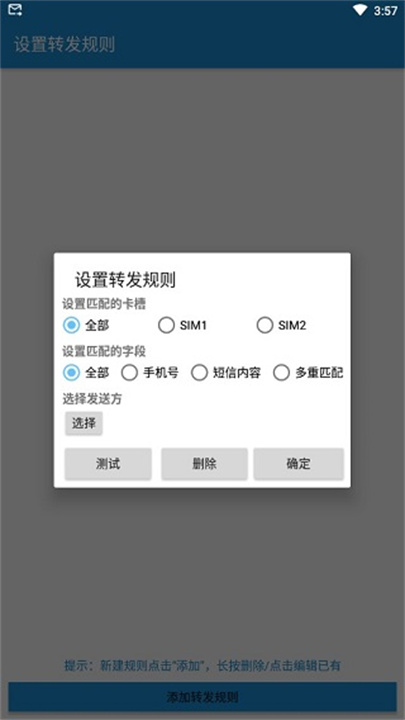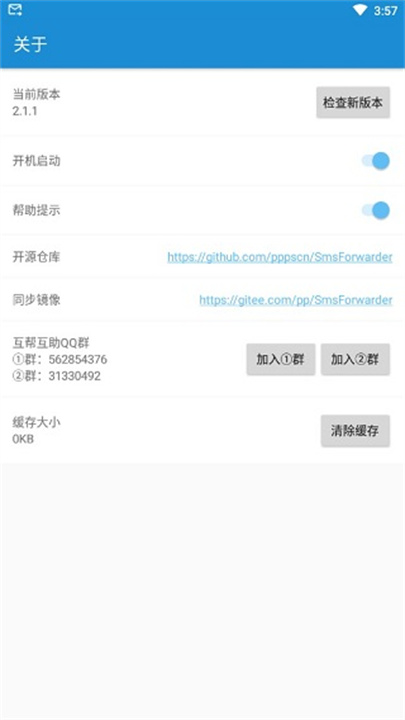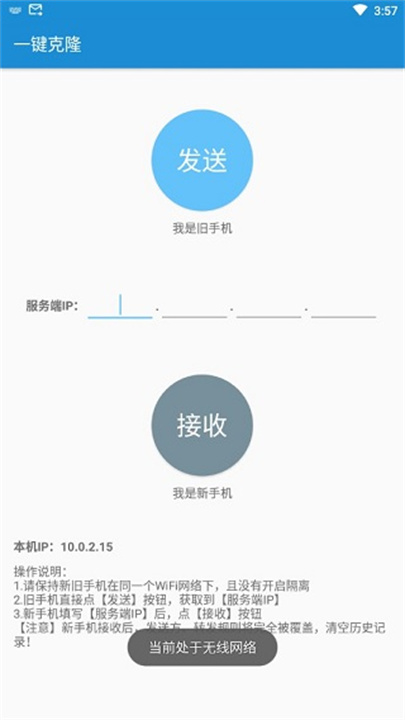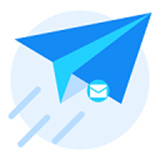
短信转发器
应用类型:系统工具
发布时间:2025-07-15 11:13:20
应用标签:官方16+无广告安全检测通过
评分
9.8
短信转发器(SMSForwarder)是一个功能强大的自动短信同步工具。短信转发器支持将Android手机收到的短信按自定义规则转发至钉钉、企业微信、邮箱、Bark、Server酱等多个平台。相比Tasker等复杂工具,短信转发器操作简洁、设置灵活,支持多条规则与多渠道发送方配置,满足不同场景需求。短信转发器低功耗运行,仅在接收到短信时触发转发,确保高效且不占资源。短信转发器非常适合远程办公、设备监控、消息同步等用户,提供便捷稳定的短信管理解决方案。
短信转发器特色
1、简单
只做两件事:监听短信 --> 根据指定规则转发
2、简洁
(当时用 Pad 的时候,看手机验证码各种不方便,网上搜了好久也有解决方案)
- AirDroid:手机管理工具功能太多,看着都耗电,权限太多,数据经过三方,账号分级
- IFTTT:功能太多,看着耗电,权限太多,数据经过三方,收费
- 还有一些其他的 APP(例如:Tasker)也是这些毛病
3、省电
运行时只监听广播,有短信才执行转发,并记录最近 n 条的转发内容和转发状态
4、健壮
越简单越不会出错(UNIX 设计哲学),就越少崩溃,运行越稳定持久
短信转发器功能
1、短信转发:
短信转发器能够智能监听并捕获手机收到的短信通知。
用户可以根据需要,将短信内容转发到其他安卓设备、苹果设备,甚至是邮箱、Telegram机器人等多种平台。
2、通知同步:
除了短信,app还支持将安卓设备上的其他通知(如应用消息、系统提醒等)转发至指定设备。
这意味着,即使用户只携带一部手机,也能在其他设备上实时查看并处理所有重要通知。
3、自定义设置:
用户可以根据自己的需求,灵活设置转发规则,如根据发件人、短信内容关键词、时间等条件进行选择性转发。
支持双卡手机,用户可以为每个卡槽设置不同的转发规则,实现更精细化的管理。
4、跨平台支持:
短信转发器不仅支持安卓设备间的短信转发,还能与苹果设备无缝对接,实现跨平台的通知同步。
短信转发器操作流程
1、在Android手机上安装短信转发器后点击应用图标打开
2、在设置发送方页面,添加或点击已添加的发送方来设置转发短信使用的方式,现在支持钉钉机器人、企业微信群机器人、企业微信应用消息、邮箱、bark、webhook、Server酱:
发送方配置见《发送方设置参考》章节
3、在设置转发规则页面,添加或点击已添加的转发规则来设置转发什么样的短信,现在支持转发全部、根据手机号、根据短信内容、指定卡槽:
- 当设置转发全部时,所以接收到的短信都会用转发出去。
- 当设置根据手机号或短信内容时,请设置匹配的模式和值,例如:”手机号 是 10086 发送方选钉钉“
4、点击主页面右上角的菜单可进入设置页面,在设置页面可以更新应用查看应用信息提交意见反馈等
5、在主页面下拉可刷新转发的短信,点击清空记录可删除转发的记录
短信转发器使用方法
使用短信转发器要求 Android 6.xx 以上版本,无需 ROOT 权限。运行应用后先设置发送方,这里选择你需要转发的类型,例如手机短信。然后设置名称、发送的卡槽、号码。
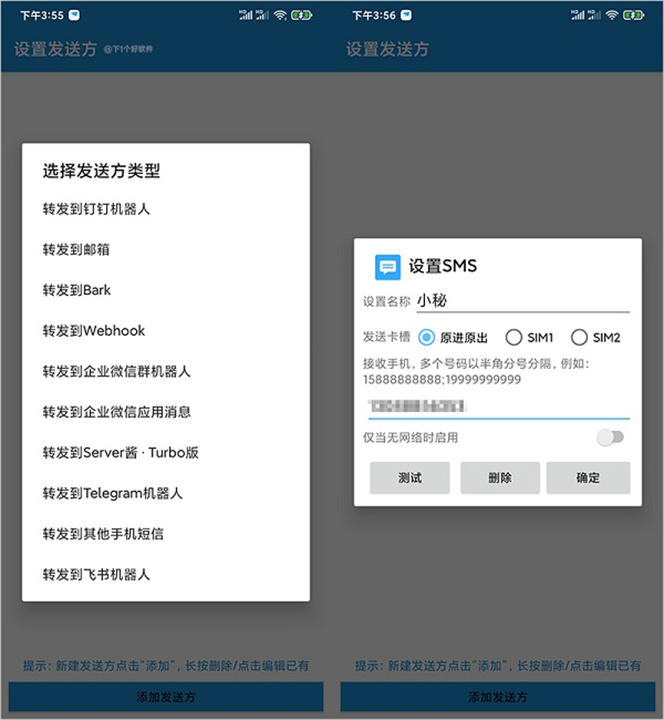
接着设置转发规则,你有多个手机号,可以选择需要发送的手机号,也可以选择全部。然后如果你不希望任何短信都转发,可以设置规则,例如你只接收菜鸟驿站的快递消息,那么就选择短信内容,匹配模式选择包含,匹配值输入菜鸟驿站。
为了能正确的转发短信内容,你可以先点击测试下,随便输入短信内容、号码来源。
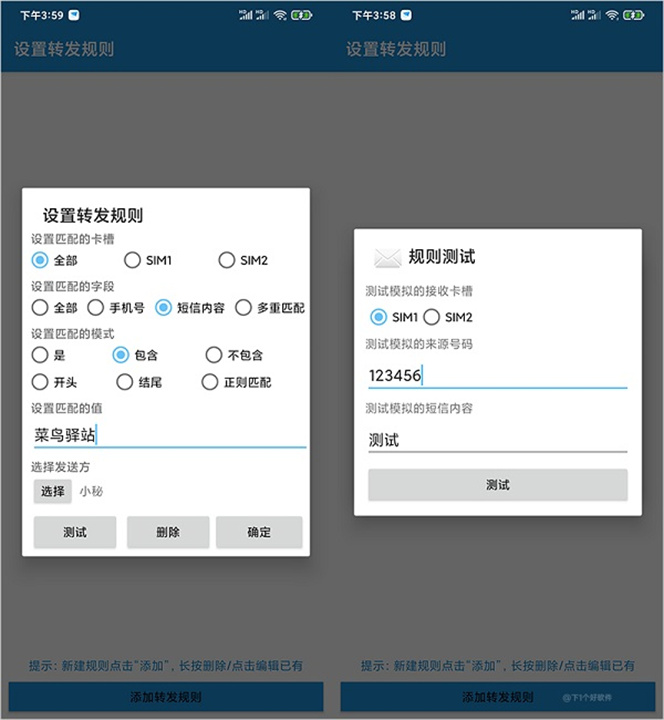
经过测试,短信转发的速度还是很快的,基本上都是秒收到。但是需要注意咯,转发短信运营商需要收取短信费用的。所以建议大家设置好规则,避免一些无用的短信转发,浪费钱。
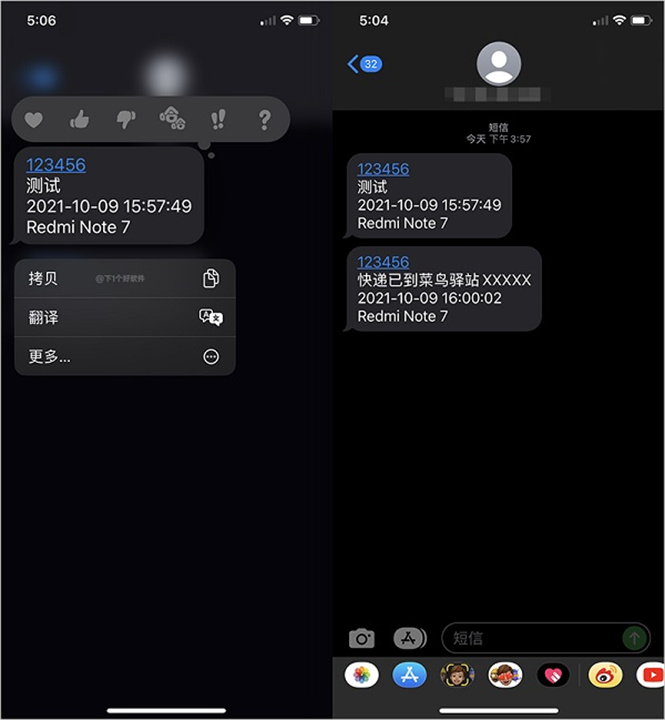
其它功能方面,可以设置安卓设备名称、SIM卡槽备注、低电量预警通知、转发未接来电,以及转发启动自定义模板。另外为了保证不被系统杀掉短信转发器进程,建议设置允许应用始终在后台运行。
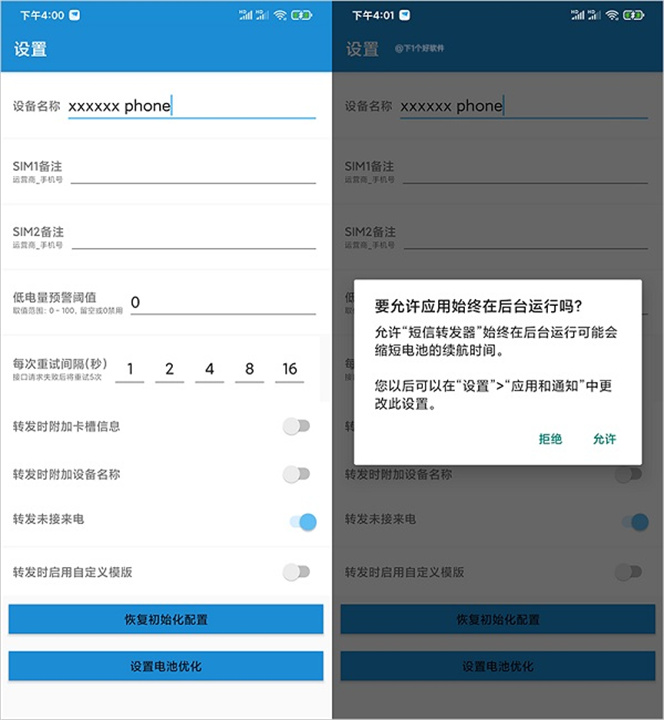
其它软件的转发规则和设置这里就不多介绍了,作者也提供了详细的设置参考,如下。
发送方设置参考:
1、钉钉机器人
● 任意拉两个人成立一个群组,然后将其他人踢出群
● 在群设置->智能群助手->添加机器人,添加一个新的「自定义机器人」
● 自定义机器人,安全设置->加签,复制到「加签Secret」一栏
● 复制自定义机器人的链接中的"access_token="后面的内容到「设置Token」一栏
● 点击【测试】按钮验证一下
2、邮件
● 发件服务器:邮箱的SMTP服务器地址,如 smtp.qq.com
● SMTP端口:SMTP服务器的端口号:通常是25;开启SSL之后,通常是465
● 发件账号:用于发送提醒邮件的邮箱,例如 xxxx@qq.com
● 登录密码/授权码:用于发送提醒邮件的密码,QQ邮箱可在邮箱设置中生成一组三方邮件服务专用的授权码,其他邮箱可能需要输入登录密码
● 收件地址:用于接收提醒的邮箱,例如 yyyy@qq.com
● 点击【测试】按钮验证一下
3、Bark(转发IOS最佳体验,强烈推荐)
● 从App Store下载iOS的Bark App安装
● 打开APP,复制测试URL,粘贴到设置「Bark-Server地址」一栏
● PS.自建服务端参考 《Bark服务端部署文档》
● 点击【测试】按钮验证一下
4、Webhook
● 参考 向设置的url发送POST/GET请求
● 企业微信群机器人
● 任意拉两个人成立一个群组,然后将其他人踢出群
● 在会话列表右键点击刚创建的群->添加群机器人->新创建一个机器人->自定义机器人名称
● 复制WebHook地址到「设置WebHook地址」一栏
● 点击【测试】按钮验证一下
5、企业微信应用消息
● 登录 企业微信管理后台
● 在 我的企业 复制「企业ID」
● 在 应用管理 中 创建应用
● 进入自建应用,复制「AgentId」和「Secret」
● 默认是 @all (应用的可见范围内所有人),如果只想通知一个人,在「指定成员」一栏填写员工账号
● 点击【测试】按钮验证一下
6、Server酱·Turbo版
● 微信扫码登录 Server酱·Turbo版
● 在 消息通道 配置消息通道设置
● 在 SendKey 栏目复制SendKey,粘贴到设置「设置Server酱·Turbo版的SendKey」一栏
● 点击【测试】按钮验证一下
7、其他手机短信【注:非免费!】
● 指定发送卡槽:
(1)原进原出——哪个卡槽收到的短信就用哪张卡转发短信出去;
(2)SIM1/SIM2——固定卡槽转发短信;
● 设置接收手机,多个号码以半角分号分隔,例如:15888888888;19999999999
● 仅当无网络时启用:建议开启,毕竟发短信1毛/条还挺贵的(套餐有送的/土豪可以忽视它)
8、飞书机器人
● 在飞书PC端,创建一个群组
● 在群设置->群机器人->添加机器人,添加一个新的「自定义机器人」,名称与描述随意
● 复制自定义机器人的“webhook 地址”到「webhook 地址」一栏
● 【可选】安全设置->签名校验,复制到「加签 Secret」一栏
● 点击【测试】按钮验证一下
短信转发器优势
1、监听短信,按规则转发(规则:什么短信内容/来源转发到哪里)
2、转发到钉钉机器人(支持:单个钉钉群,@某人)
3、转发到邮箱(支持:SMTP)
4、转发到Bark(支持:验证码/动态密码自动复制)
5、转发到webhook(支持:单个web页面(向设置的url发送POST/GET请求))
6、转发到企业微信群机器人
7、转发到企业微信应用消息
8、转发到ServerChan(Server酱·Turbo版)
9、转发到机器人
10、在线检测新版本、升级
11、清理缓存
12、兼容6.xx、7.xx、8.xx、9.xx、10.xx
13、支持双卡手机,增加卡槽标识/运营商/手机号(如果能获取的话)
14、支持多重匹配规则
15、支持标注卡槽号码(优先使用)、设备信息;自定义转发信息模版
16、支持正则匹配规则
17、支持卡槽匹配规则
18、转发规则、发送方配置导出与导入
短信转发器适用场景
1、商务人士:对于经常需要处理多个手机号码的商务人士来说,短信转发器能够帮助他们轻松管理不同号码的短信通知,确保重要信息不遗漏。
2、家庭用户:家庭成员间可以共享短信通知,如家长可以实时查看孩子手机上的短信内容,确保孩子的安全。
3、远程工作者:对于需要在外地工作的用户来说,这款软件能够让他们即使不在办公室,也能及时接收到工作相关的短信通知。
短信转发器更新日志
v3.3.2.240815版本
1、重点优化
新增:一键克隆增加离线模式(导出备份json文件到Download目录,其他机器读取文件导入)
优化:一键克隆机制优化(替换db文件→操作现有db)
新增:Webhook发送通道支持设置Header (#128)
优化:Email发送通道简化配置(常见邮箱不需要填写smtp信息)
2、常规优化
新增:仅锁屏状态转发APP通知开关
新增:定时发布 每夜构建 版本(北京时间:23:30)
新增:定时推送电池状态 (#131)
修复:手动重发消息中UTC时间未转换本地时间 (#122)
优化:抽取电池状态信息工具类
新增:定时推送电池状态 (#121)
优化:内嵌 WebView 打开使用帮助
优化:界面微调(增加输入框提示等)
修复:Bark通道转发规则正则导致转发失败(去除对标题的正则替换)
需要网络放心下载免谷歌商店
- 应用大小:18.72MB
- 应用语言:中文
- 更新时间:2025-07-15 11:13:20
- 系统要求:安卓系统4.3以上
- 当前版本:v3.3.2.240815
- 应用厂商:深圳市奥思网络科技有限公司
- 隐私说明:点击查看
- 权限说明:点击查看